首页 / 教程
pdf怎么旋转保存 旋转pdf方向并保存
2022-07-27 14:35:00
pdf怎么旋转保存 旋转pdf方向并保存。在工作学习中,我们经常会接触到一些PDF文档,但有时候收到的文档,里面的页面方向出现了错误,这让我们查看的时候会有些困难,这时候我们就需要对文档进行旋转操作了。那PDF旋转后如何保存呢?不知道的小伙伴就来看看吧,我来教你应该怎么操作。

PDF旋转教程:
1、在打开PDF文件后,选择菜单栏中的文档选项,在文档选项中是有旋转页面工具的,点击旋转页面工具;
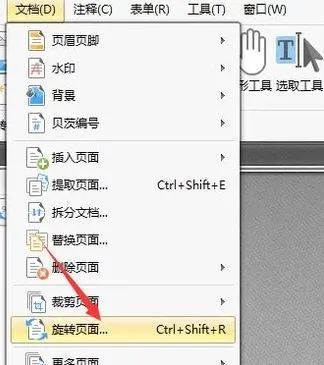
2、点击旋转页面工具后,在页面中可以选择旋转的方向,顺时针旋转或者是逆时针旋转,然后设置页面范围,就是选择要旋转的页面,点击确定就可以对页面进行旋转了;
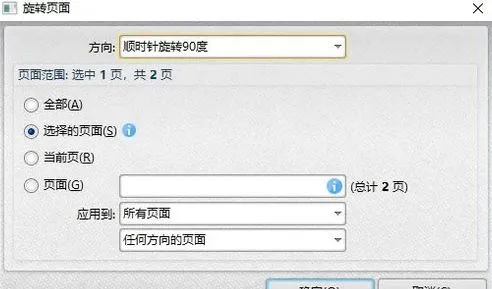
3、或者是选择菜单栏中的视图选项,在视图选项中有项工具中同样是有旋转页面工具的,那就是页面缩略图工具,点击页面缩略图工具;
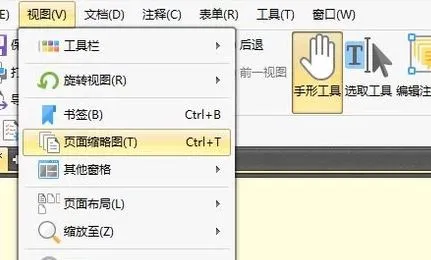
4、点击页面缩略图后,在缩略图中选择工具栏中的设置,这里的工具栏是页面缩略图中的,而不是编辑器中的哦,或者是选中缩略图,点击鼠标右键,同样是可以选择旋转页面工具的;
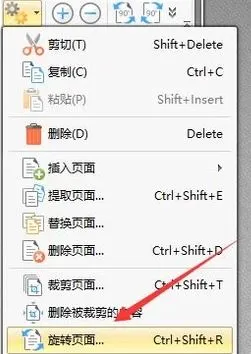
旋转后该如何保存呢?很简单:将文件的页面旋转之后,记得点击文件选项,选择保存工具或者是另存为工具将文件保存哦。
最新内容
| 手机 |
相关内容

uc的视频文件在电脑怎么打开(uc下
uc的视频文件在电脑怎么打开(uc下载的视频在电脑上怎么播放),浏览器,下载,点击,选择,缓存,搜索,菜单,电脑上,1. uc下载的视频在电脑上怎么
固态硬盘寿命检测工具有哪些固态硬
固态硬盘寿命检测工具有哪些固态硬盘检测工具排行榜,硬盘,固态硬盘寿命,运行,检测工具,支持,数据,汉化,固态硬盘,固态硬盘寿命一直被许多用
电脑网线连接传文件慢(两台电脑网
电脑网线连接传文件慢(两台电脑网线直连传输慢),网线,连接,带宽,速度,网速,网卡,网速变慢,选择,两台电脑网线直连传输慢XP/WIN7系统都会默
cmd命令怎么删除文件cmd命令删除文
cmd命令怎么删除文件cmd命令删除文件方法,命令,删除,文件,件夹,选择,界面,删除文件,操作,cmd命令有着非常多功能,强大功能可以让用户们来使
使用仿章工具的快捷键(仿制图章快
使用仿章工具的快捷键(仿制图章快捷),仿制图章工具,选择,复制,工具,快捷键,点击,图章,区域,1. 仿制图章快捷第一,打开用PS软件,选择一张准备
哑铃买多少公斤合适 | 新手如何选
哑铃买多少公斤合适 | 新手如何选择多大哑铃重量最佳,训练,动作,选择,肌肉,复合,刺激,肩部,腿部,其中胸肌、背部和腿部为大肌肉群,在训练时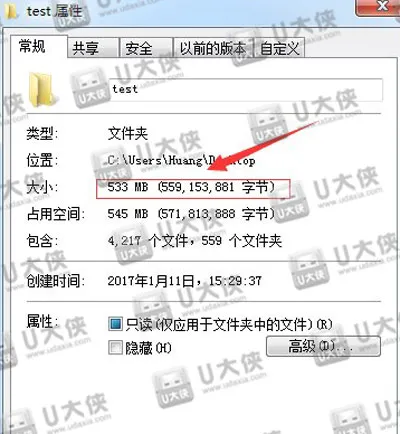
怎么使用压缩软件将文件压缩到最小
怎么使用压缩软件将文件压缩到最小,压缩,文件压缩,文件,选择,压缩文件,压缩软件,选项卡,点击,有时候文件太大,U盘装不下,那么如何才能将文件
怎么在电脑微信上找群聊的文件(电
怎么在电脑微信上找群聊的文件(电脑微信群文件在哪里可以找到),点击,微信,文件,选择,电脑微信,选项,群文件,发送,1. 电脑微信群文件在哪里












